IE 瀏覽器是微軟舊時代的產品,但因為許多公家機關的公文系統、文書處理等重要工作都還是非常仰賴 IE 瀏覽器來運作,在真的把系統轉換成可以完全支援 Edge 或 Chrome 瀏覽器之前,還是得需要依賴曾經的瀏覽器霸主 IE 才能順利的作業。
微軟進幾年積極的想要淘汰 IE 瀏覽器且用 Edge 來取代,像是 Windows 11 內建就沒有 IE 瀏覽器,如果需要用到 IE 就必須得用 Edge 內的 IE 模式,Windows 10 雖然有內建 IE 但是也在 2023 年 2 月 14 號正式中止支援,想要使用 IE 都會跳轉成 Edge 瀏覽器,讓不少公家機關或是學校的員工哀號遍野。
延伸閱讀:再見了 IE!微軟宣佈 2023 年 2 月 14 日 IE 將永久停用,常見問題報你知!
別擔心,本篇文章會教你 4 種繼續使用 IE 瀏覽器的方法,讓你在這個過渡時期還是可以繼續用 IE 來作業,如果在閱讀文章的過程中有任何問題,可以前往「綜合疑難雜症討論區」尋求幫助,這是一個互助討論的 FB 社群,我有時間也會親自回覆,讓我開始今天的主題吧!
特別提醒:文內所教學的方法除了 Edge IE 模式為官方所承認外,其餘方法雖然目前可以正常使用 IE11 瀏覽器,但隨時都會被微軟修正喔!
繼續使用 IE 瀏覽器的 4 種方法
這個章節會教學 4 種使用 IE 瀏覽器的方法,可以挑選一個自己覺得最方便的即可,但我建議還是使用 Edge 瀏覽器內的 IE 模式,這部份會放到最後一個做示範。
修改 Registry(只適用 Win10)
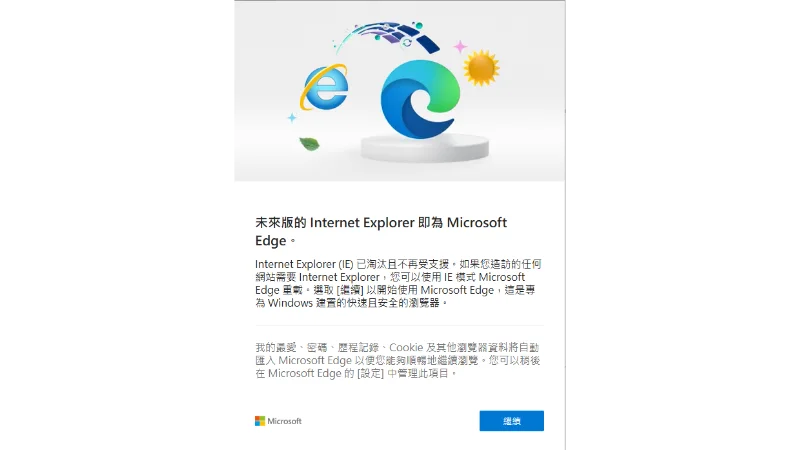
微軟已於 2023 年 2 月 14 日永久停用 Internet Explorer,會透過 Edge 的更新讓使用者開啟 IE 時自動導向 Edge,其餘如工作列上的圖示,使用的方法則是透過「品質更新」的 B 更新來達成,當電腦安裝 2023 年 6 月的 B 更新之後,IE 將會永久被禁用,並且自動導向到 Edge 瀏覽器,所有捷徑與圖示都會被刪除。
基本上這種情況只會在 Windows 10 上遇到,因為 Windows 11 已經沒有內建 IE 瀏覽器,以下會教學修改 Registry 的方法,讓你在 Windows 10 開啟 IE 的時候不會被自動導向 Edge,一起往下看吧!
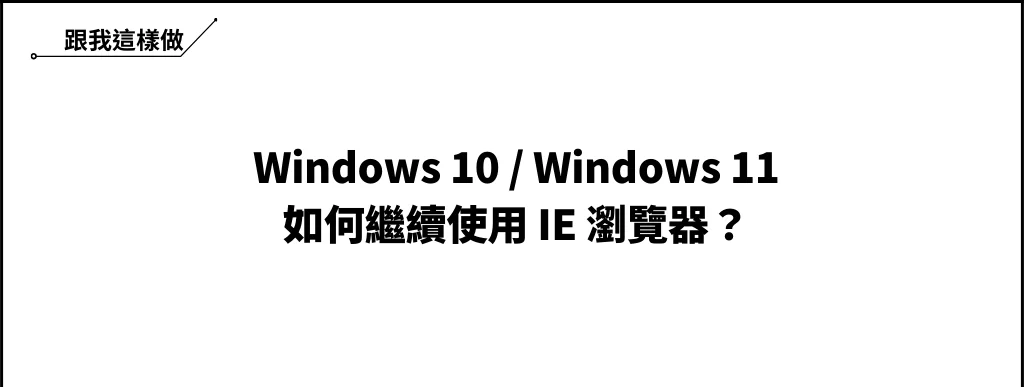
就如同前面所說,這個方法會透過修改 Registry 的方式來達成,可以暫時「規避」微軟自動導向 Edge 的規則,適用於 Windows 10 且發現無法正常開啟 IE 瀏覽器的使用者。
預估時間: 3 minutes
步驟一
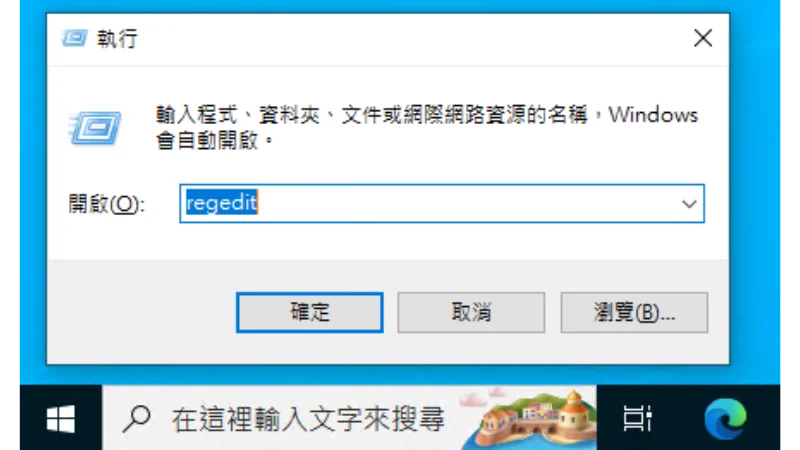
透過鍵盤快捷鍵「Windows + R」開啟執行視窗,輸入「regedit」後按下確定。
步驟二
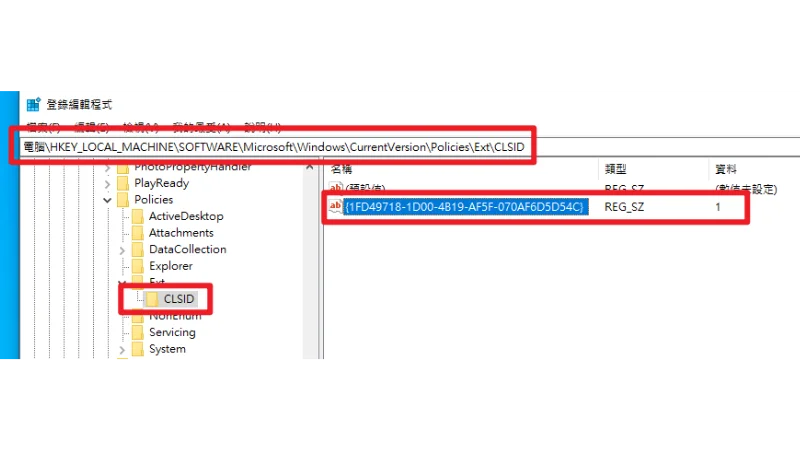
找到路徑「HKEY_LOCAL_MACHINE\SOFTWARE\Microsoft\Windows\CurrentVersion\Policies\Ext\CLSID」,可以用複製並貼上最上方搜尋欄位的方式快速搜尋。
步驟三
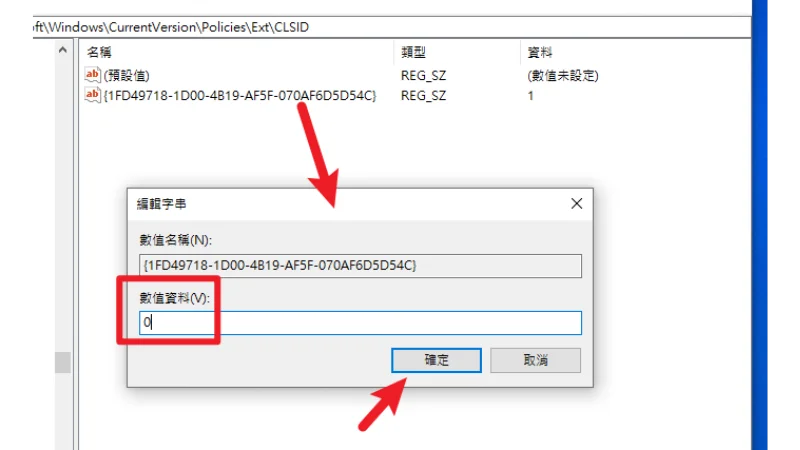
在右邊視窗點兩下「1FD49718-1D00-4B19-AF5F-070AF6D5D54C」,並且把數值資料修改成「0」。
步驟四
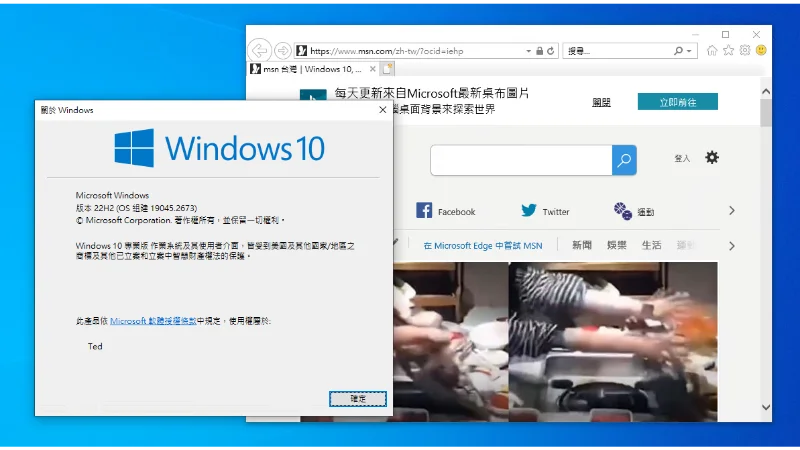
修改完成之後,在開啟 IE 瀏覽器的時候就不會被自動導向 Edge 囉!
Supply:
- Microsoft
Tools:
- Registry
透過網際網路選項(Win10/Win11 都可用)
第二個方法則是透過「網際網路選項」來開啟 IE 瀏覽器,但是這個比較麻煩一點,步驟如下:
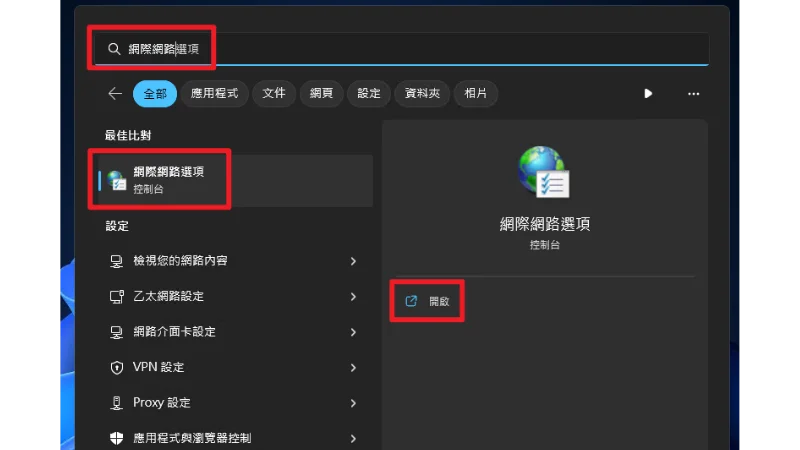
搜尋「網際網路選項」並開啟,如上圖。
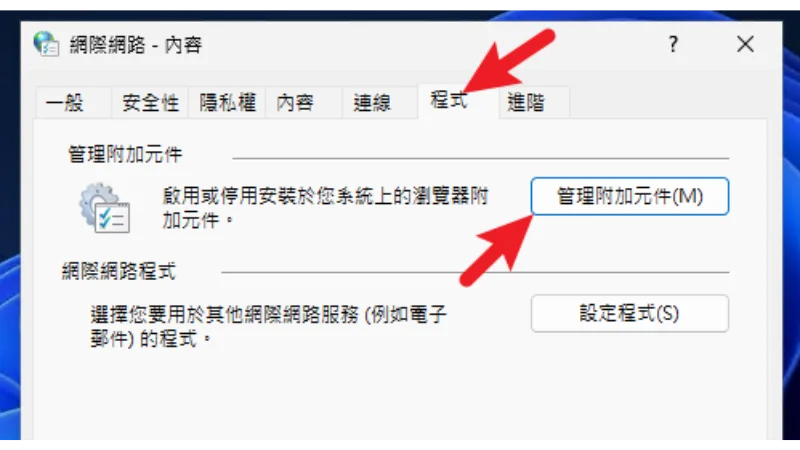
開啟之後,在最上方切換到「程式」,下方則是進入「管理附加元件」。
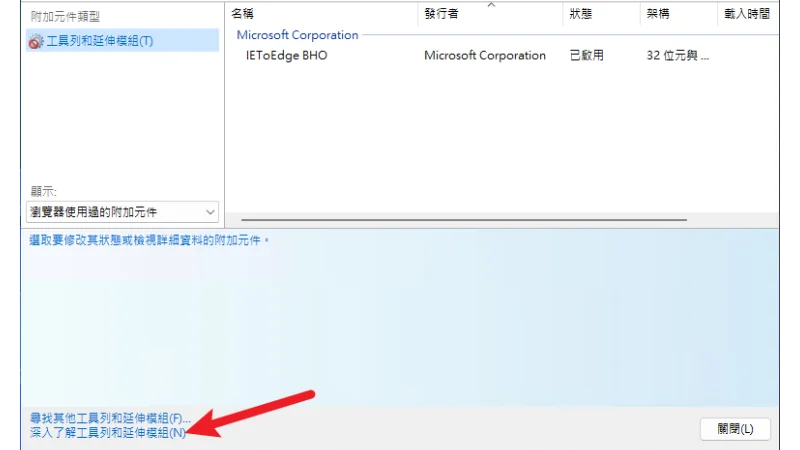
進入之後,在左下方找到「深入了解工具列和延伸模組」,點一下就可以開啟。
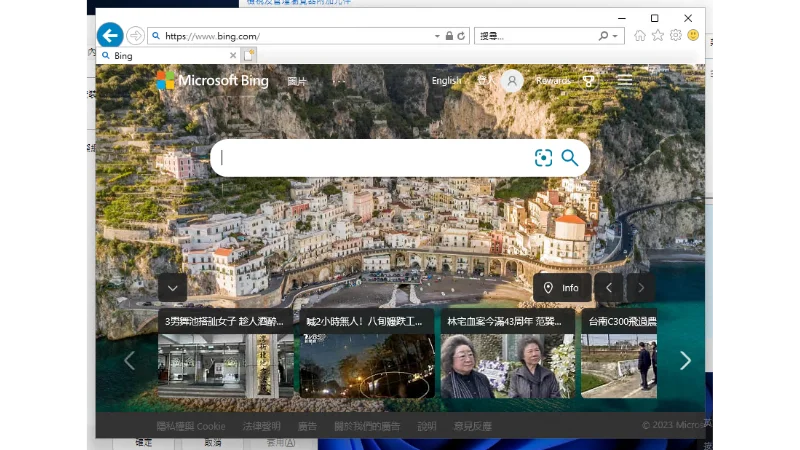
最後就會用 IE 瀏覽器進行開啟,也可以正常使用,這個方法 Win10/Win11 都可以。
VBS(Win10/Win11 都適用)
第三種方法則是透過手動建立一個「.vbs」腳本檔案,我們就可以透過該腳本快速開啟 IE 瀏覽器,Win10 與 Win11 都可以用,步驟如下:
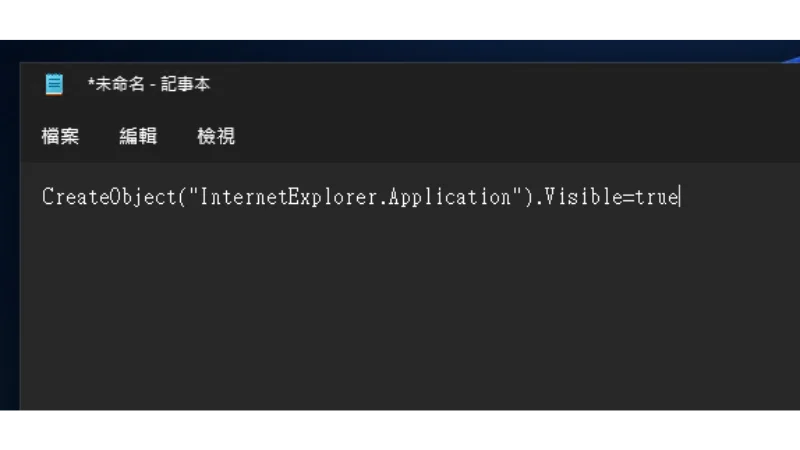
打開空白記事本,在內容輸入「CreateObject(“InternetExplorer.Application”).Visible=true」,如上圖。
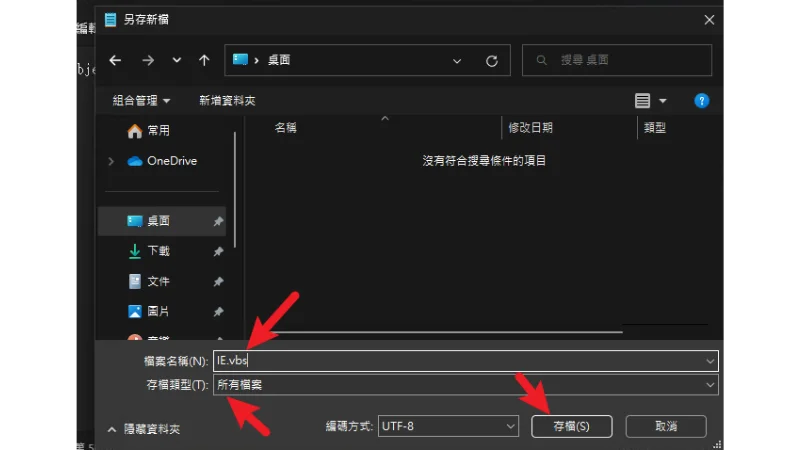
接下來另存新檔到想要的位置,存檔類型選擇「所有檔案」,檔案名稱可以自行命名,範例是使用「IE.vbs」,記得不管什麼名稱的結尾都要是「.vbs」才可以。
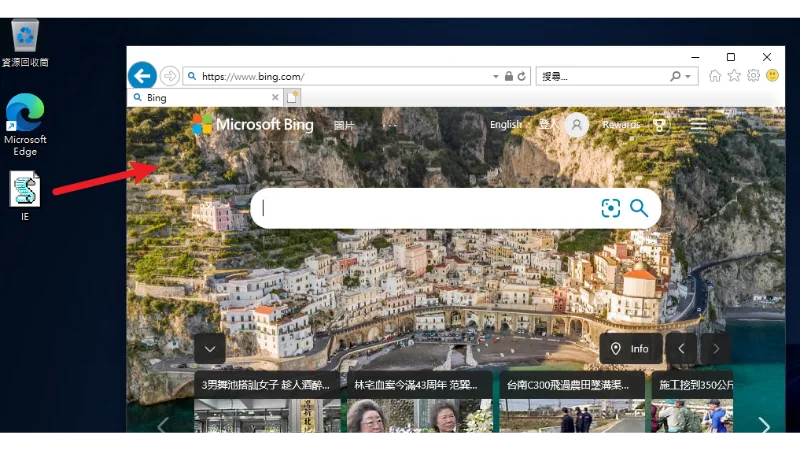
最後透過 vbs 檔案腳本就可以快速開啟 IE 瀏覽器,如上圖。
Edge IE 模式
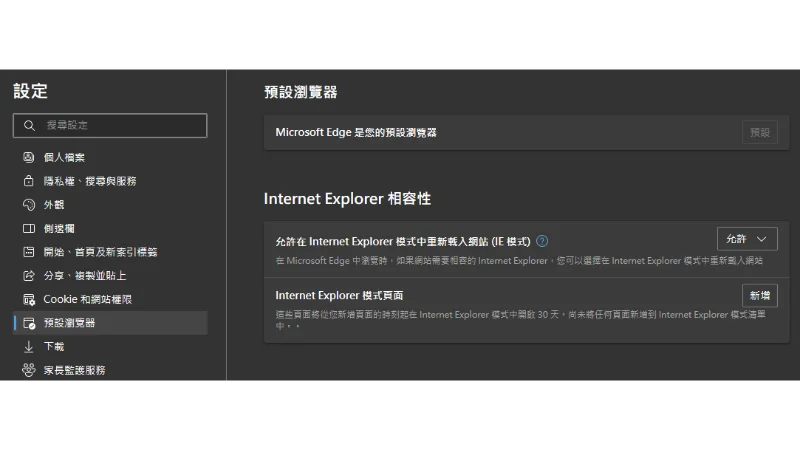
IE 模式是微軟推出給 IE 轉換過渡期使用,內建於 Edge 瀏覽器內,使用者可以透過 IE 模式來用 Edge 瀏覽器以 IE11 核心來瀏覽網頁,這也是官方唯一的方法,詳細的教學請參考「【教學】3分鐘學會如何在 Edge 開啟 IE 模式!」。
無法正常開啟 IE 解決方法
如果你在 Edge 瀏覽器內找不到 IE 模式相關設定,或是修改 Registry 與使用 VBS 都無法正常開啟 IE,可以先檢查一下 IE 相關元件是否有安裝。
Windows 11
如果你是 Windows 11 使用者,請前往「設定-應用程式-選用功能」路徑,先把 Internet Explorer 模式解除安裝,之後需要重新開機一次。(如果原本就沒有安裝,請跳到下一步)
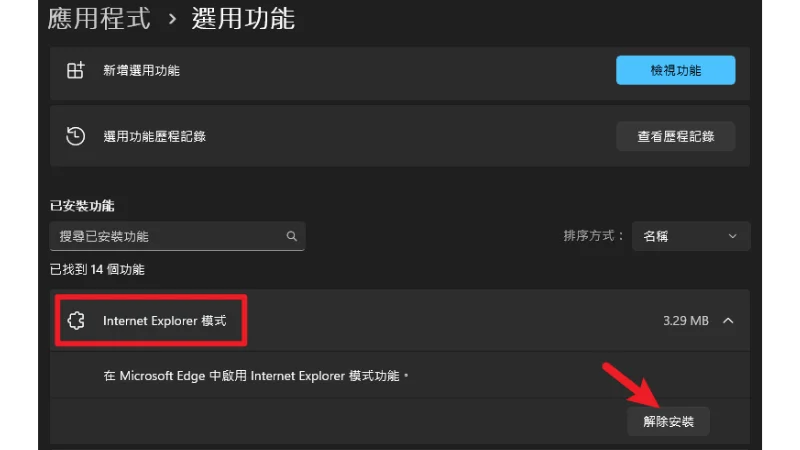
重新開機之後,一樣在「設定-應用程式-選用功能」路徑下,點選「檢視功能」按鈕。
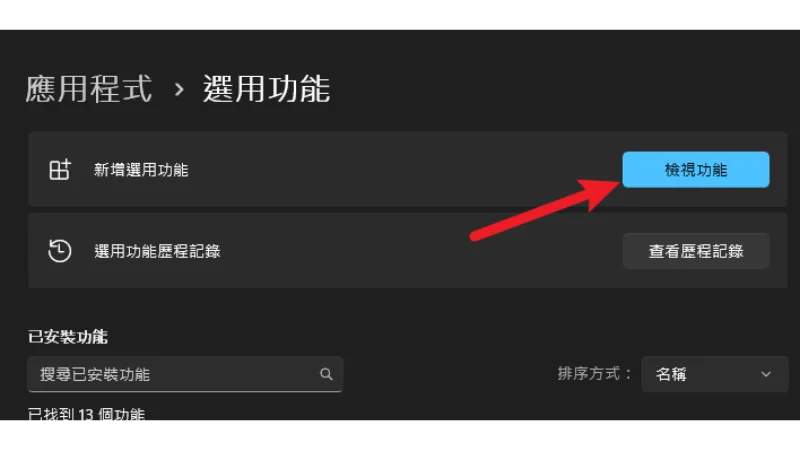
最後再把 Internet Explorer 模式安裝回去,之後重新開機即可使用。
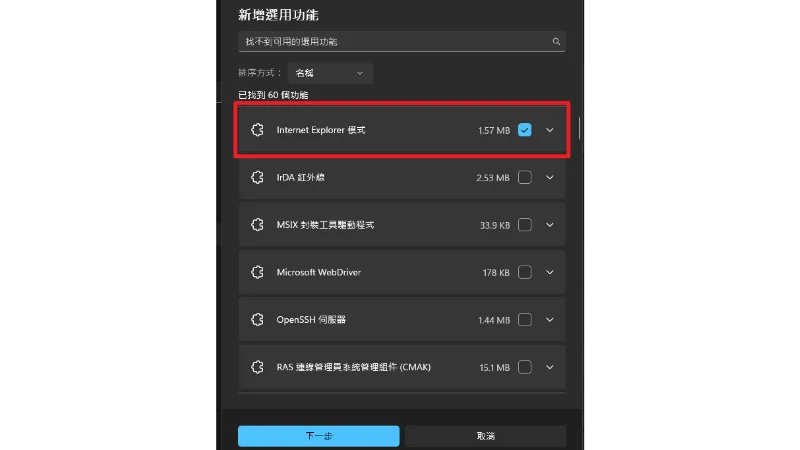
Windows 10
如果你是 Windows 10 使用者,做法跟 Windows 11 大同小異,只是界面上有些許不同,前往「設定-應用程式-選用功能」路徑,先把 Internet Explorer 11 解除安裝,之後需要重新開機一次。(如果原本就沒有安裝,請跳到下一步)
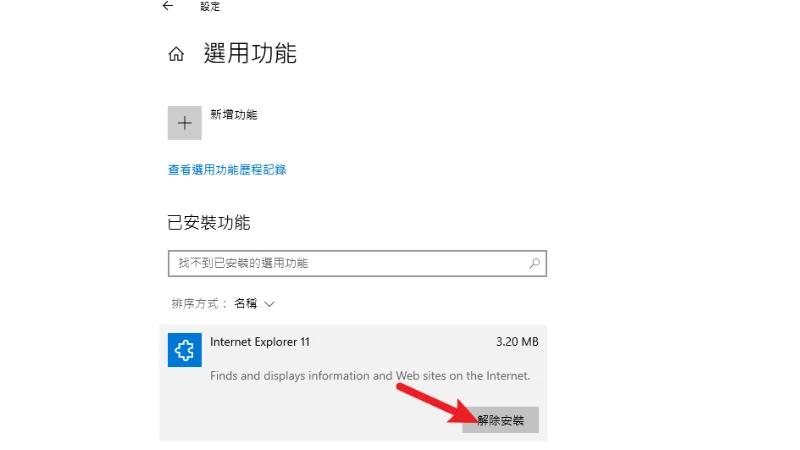
重新開機之後,在相同設定路徑下,點選「新增功能」按鈕,並且把 Internet Explorer 11 安裝回去,安裝完成之後再重新開機一次即可。
總結
以上就是四種繼續使用 IE11 瀏覽器的方法,雖然 IE 瀏覽器是一個過時的產品,但其實台灣很多公家機關或是比較封閉的國家(像是大陸)都還是以 IE 為主要的瀏覽器,一方面是因為轉換到新的瀏覽器麻煩,另一方面則是網頁上的系統尚未轉換,只能支援 IE,這也是為什麼許多政府機關都不想放棄使用 IE 的主要原因。
但相信不久的未來,政府機關也換慢慢的把系統轉換到 Edge 瀏覽器,不再只是 IE 可以使用,畢竟微軟都已經不支援了,沒有必要繼續使用 IE 過時且笨重的瀏覽器,建議各位讀者可以的話,趕快放棄 IE 吧!

